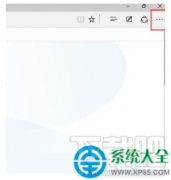1、打开Edge浏览器,点击右上角的菜单按钮; 2、在菜单中点击F12开发人员工具; 3、在仿真界面下,选择需要的IE版本,就可以兼容模式访问网页了。......
龙卷风收音机如何添加电台
当用户在使用龙卷风收音机时,就可以根据自己的喜好来选择需要收听的电台,最近小编看到有用户问到了龙卷风收音机如何添加电台的问题,其实这个问题的操作方法是很简单的,用户可以用鼠标右键点击电台树中的分组,在弹出来的菜单栏中就有添加电台功能,或者是在页面下方点击其中的添台功能即可,详细的操作方法是怎样的呢,接下来就让小编来向大家介绍一下问题详细的操作过程吧,希望用户能够喜欢。
方法步骤
1.用户打开龙卷风收音机,并来到首页上进行设置
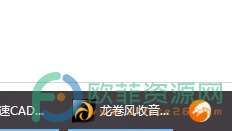
2.在左侧的页面上用户用鼠标右键点击电台树中的分组,将会弹出一个菜单栏
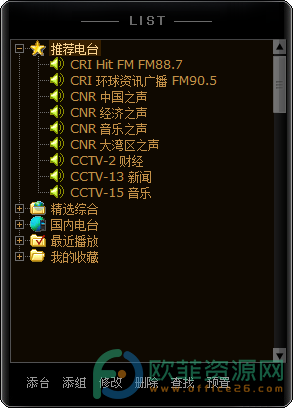
3.用户在菜单栏中点击找到其中添加电台选项,就会打开相关的窗口
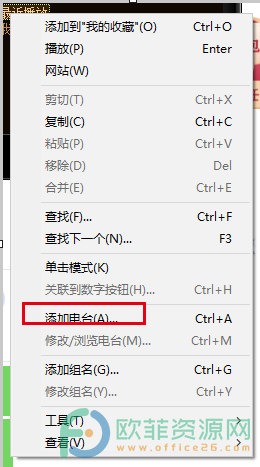
4.或者直接在左侧页面的下方点击添台选项来打开窗口
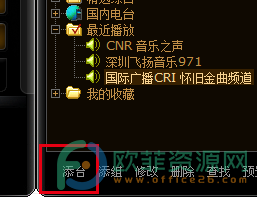
5.在打开的数据编辑器窗口中,用户输入电台名称和流网址,接着按下添加按钮,以电台名为:国际广播CRI 怀旧金曲频道;流网址:mms://live.cri.cn/oldies为例
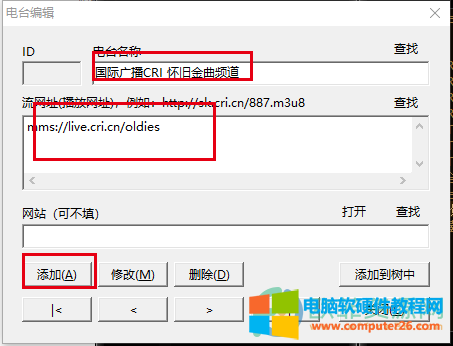
6.此时用户在电台树的分组中即可看到添加的国际广播CRI 怀旧金曲频道了

7.用户点击该电台就可以进行收听了,如图所示

8.用户不需要这个电台时,还可以按下页面下方的删除按钮即可解决问题
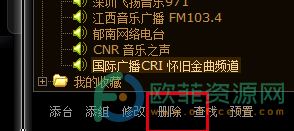
以上就是小编对用户提出问题整理出来的方法步骤,整体的操作方法是很简单的,用户使用收音机中的添加电台功能即可解决问题,因此感兴趣的用户可以来看看小编的教程,简单操作几步即可添加电台。
标签: 龙卷风收音机添加电台
相关文章
- 详细阅读
-
金山词霸手机版通知栏查词怎么关闭详细阅读
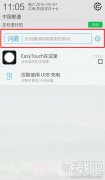
金山词霸手机版可以通过通知栏快速查词,而不用打开APP,可以说查词更加方便。不过如果你的通知栏太繁杂,就会觉得界面复杂不好看,那么金山词霸手机版通知栏查词怎么关闭呢?......
2016-09-28 204 金山词霸
- 详细阅读
-
在电脑上飞信怎么使用详细阅读

昨天一个朋友拿着手机说给小编看一条短信,要问小编一个问题。短信写的是:您的好友使用飞信给你发送了......。朋友问小编 什么是飞信 啊,想说你OUT了,但一想,也对啊,这新名......
2016-11-10 201 飞信
- 详细阅读